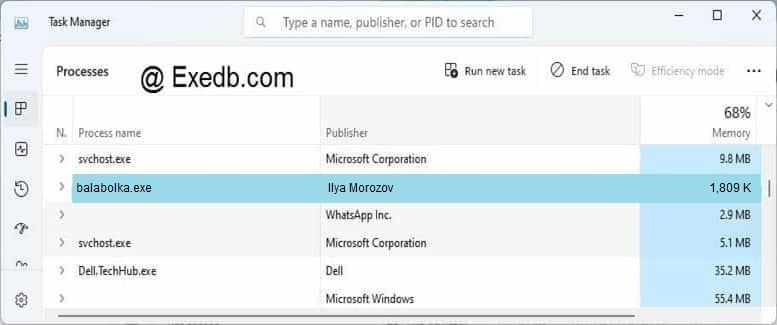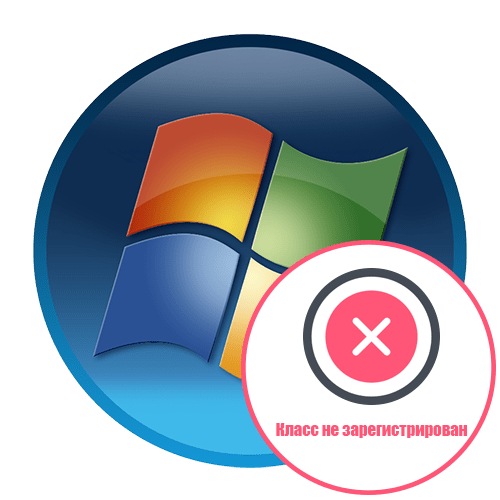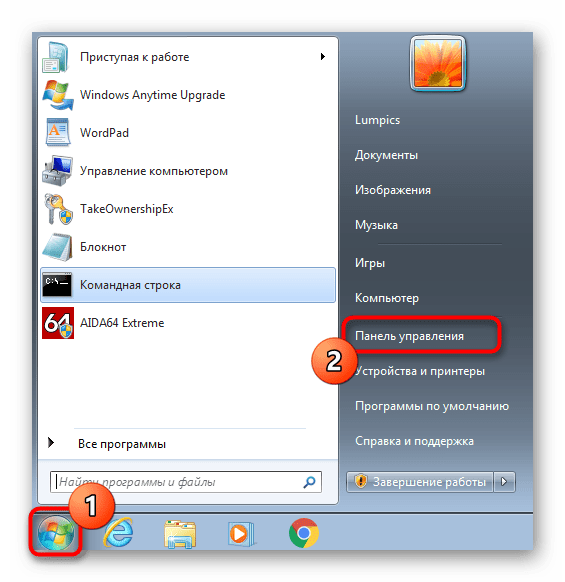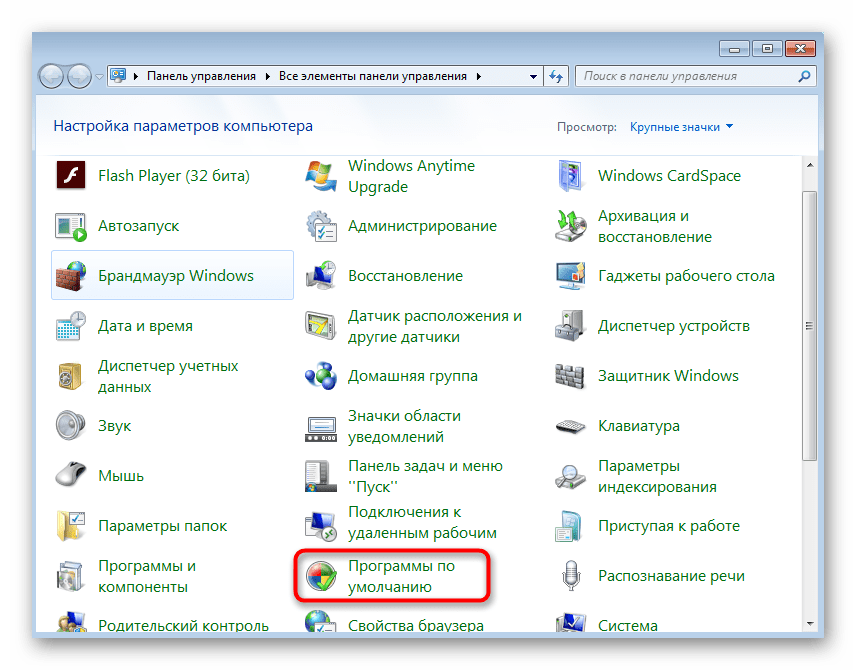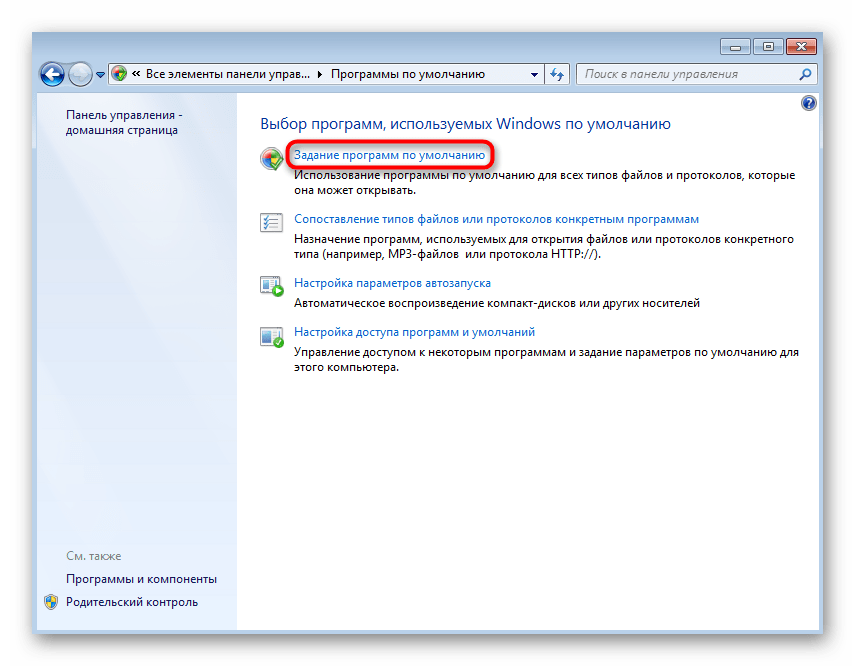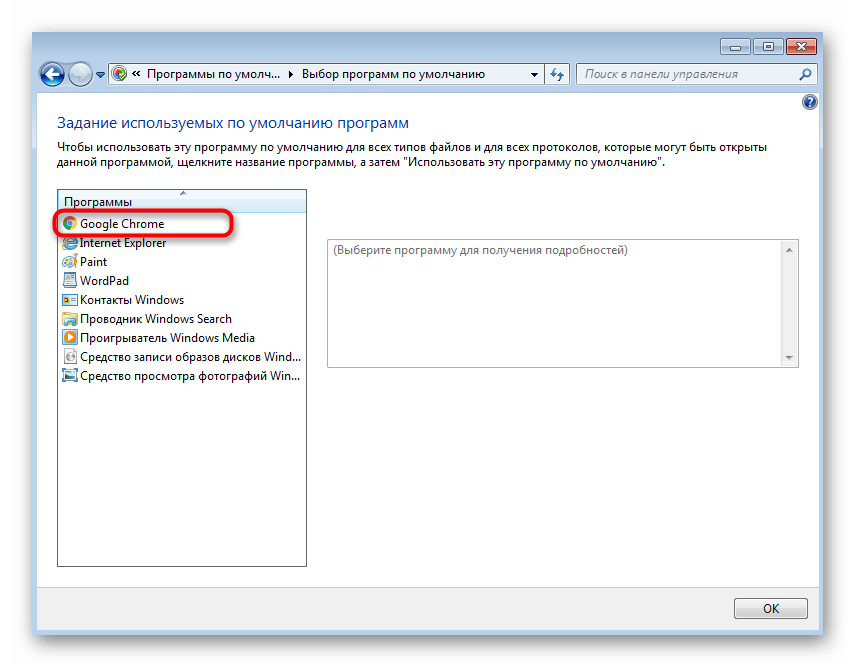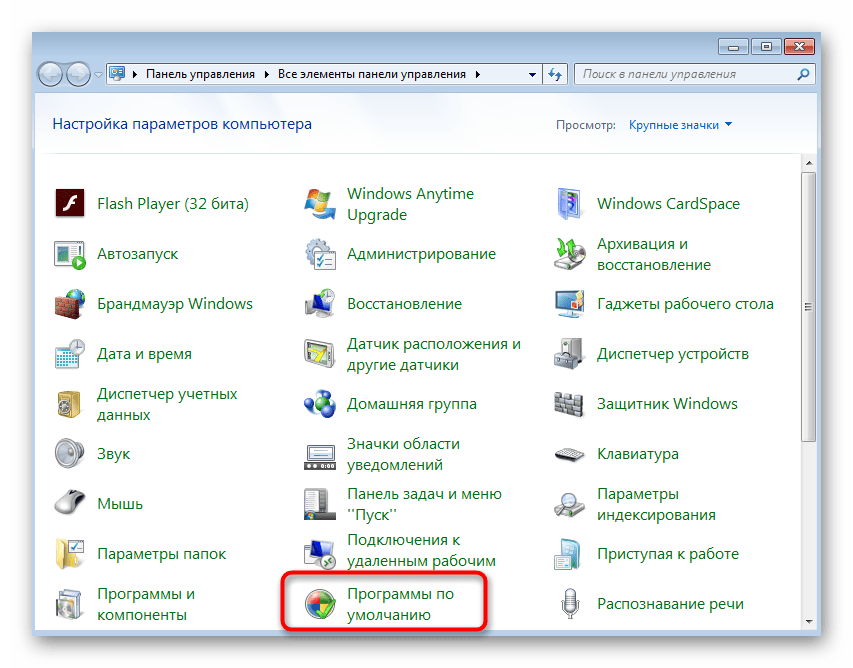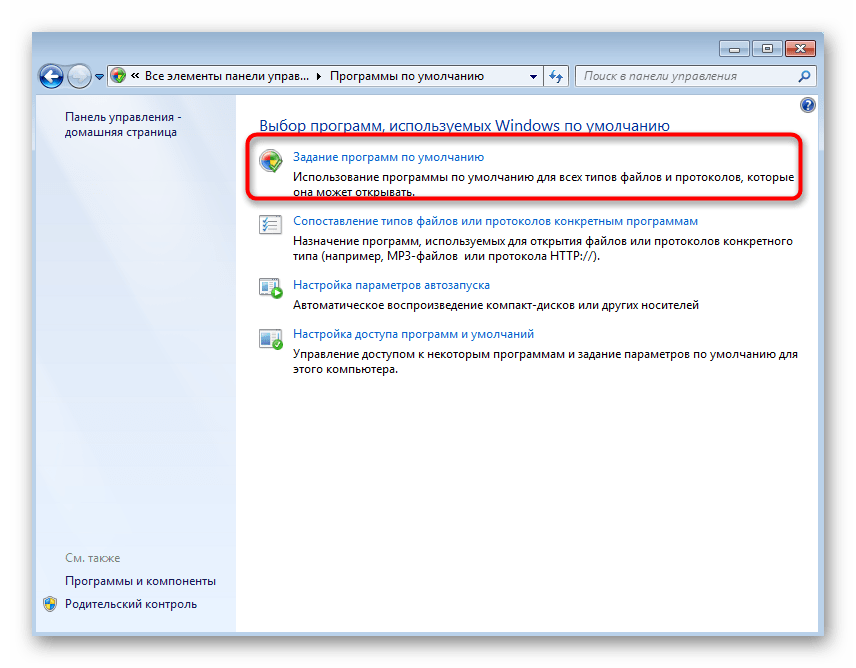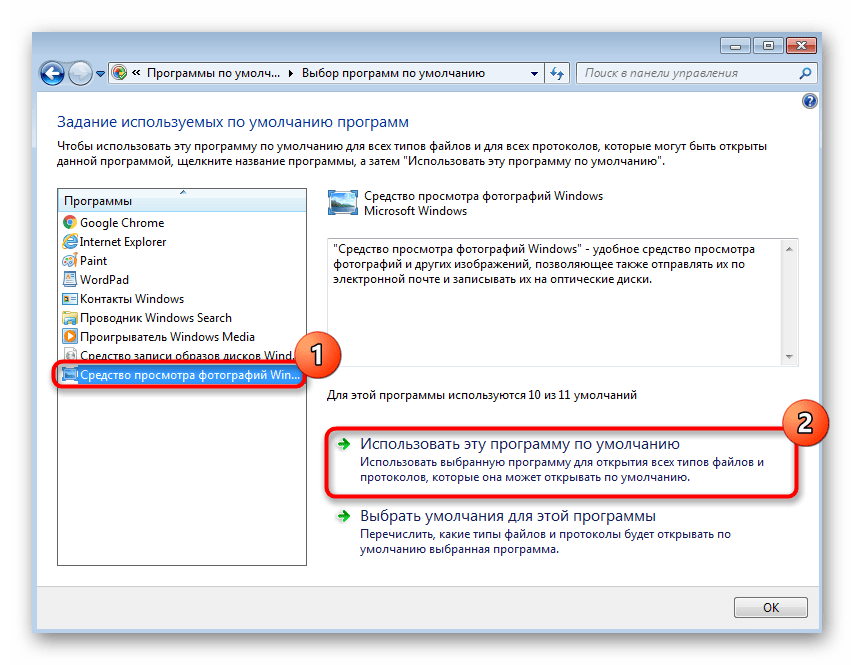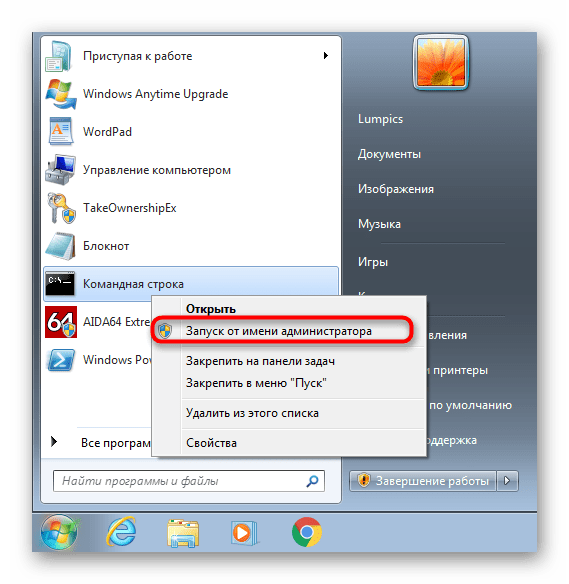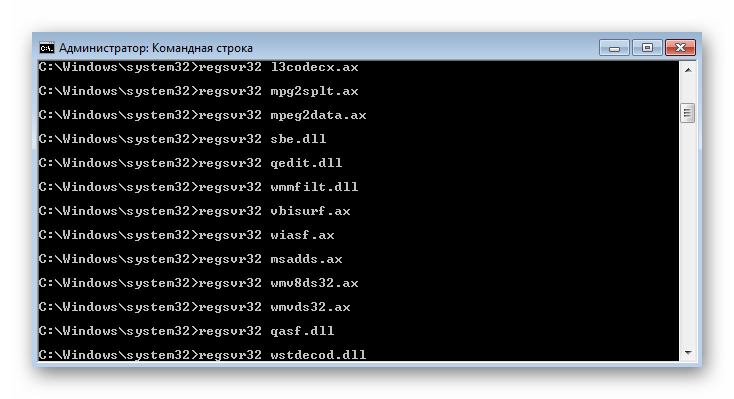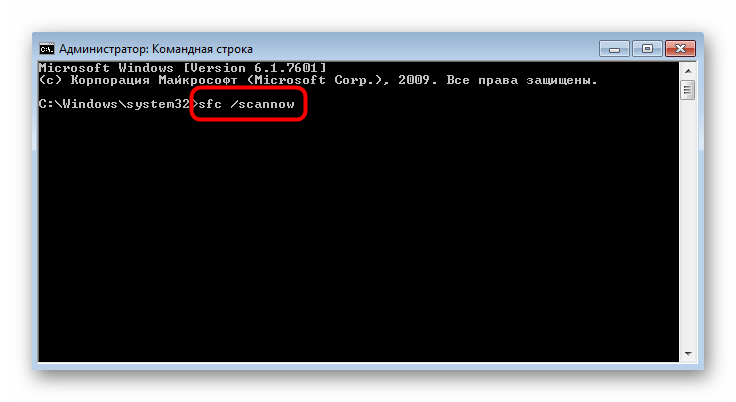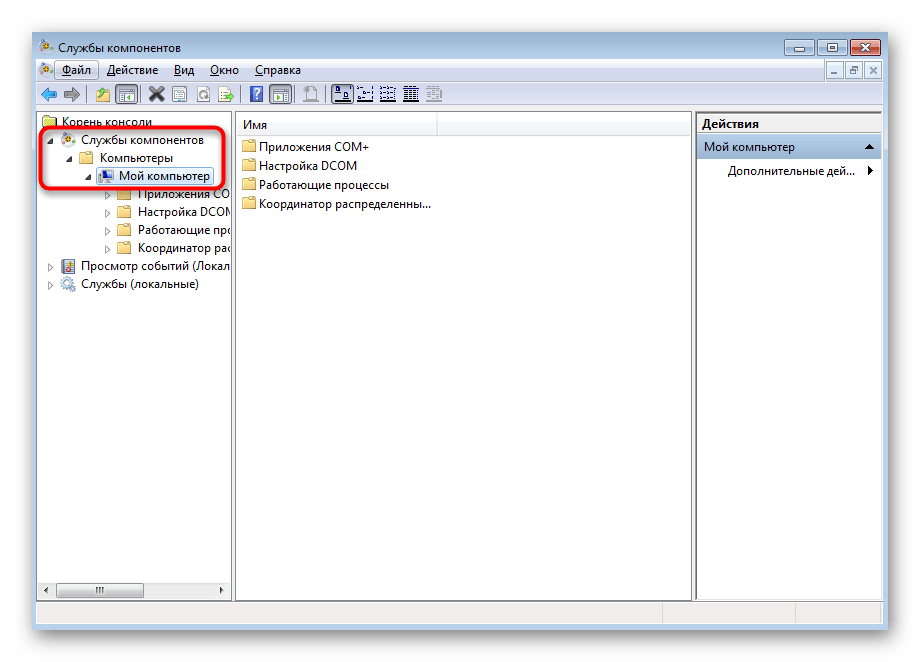Содержание
- Часто встречающиеся ошибки при синтезе речи
- Ошибка синтезатора речи класс не зарегистрирован балаболка
- Ошибка синтезатора речи класс не зарегистрирован балаболка
Часто встречающиеся ошибки при синтезе речи



Гость
для устранения ошибки запустите и импортируйте файл реестра:

Ошибка синтезирования речи:
FATAL ERROR IN FILE:MyCvsressynthselection_pagelsrcselector_engine.cpp LINE:166
NO BEST PATH BETWEEN UNITS 4 AND 5FATAL ERROR IN FILE:MyCvsressynthselection_pagelsrcselector_engine.cpp LINE:166
NO BEST PATH BETWEEN UNITS 4 AND 5
Ajaja пишет: Есть такая проблема у Алены. Лечится поиском слова или словосочетания в тексте, на котором программа валится, и добавлением его в словарь (в Lexicon Manager).
balabolka пишет: Это ошибка в движке голоса «Alyona». Попробуйте добавить проблемное слово или словосочетание в «Lexicon Manager», который входит в состав голоса. Также, рекомендуется загрузить и установить самую последнюю версию голоса с сайта «Acapela Group».
Ошибка синтезирования речи:
OLE error 80045001
OLE error 80045007
OLE error 80045005
OLE error 8004503A
Проверьте доступна (работает) ли ваша звуковая карта, воспроизводится ли звук на компьютере и видна ли в диспетчере задач. Если нет, переустановите устройство драйвер.
Если ошибка осталась, зайдите в Панель управления — Речь — Аудио выход и укажите вручную вывод звука на вашу карту:
Для TextAloud — Options — Select audio device:
Ошибка синтезирования речи:
Floating point division by zero
Ошибка синтезирования речи:
OLE error 80045042
Утилита для восстановления SAPI 5 ключей реестра
Автор: 
В процессе установки или удаления (деинсталляции) некоторых SAPI5-голосов в системном реестре Windows могут произойти изменения, которые приводят к неработоспособности других SAPI5-голосов. Для исправления подобных ошибок компания NextUp Technologies предложила утилиту, которая проверяет целостность определенных ключей системного реестра и, в случае необходимости, восстанавливает их.
Загрузить утилиту можно по этой ссылке (zip, 327 Кб). Если данная ссылка уже не действует, то воспользуйтесь вариантом загрузки с нашего сайта.
Программа не требует установки: достаточно распаковать архив и запустить exe-файл. Англоязычный интерфейс программы незатейлив. Для проверки целостности ключей реестра следует нажать кнопку «Check». Если программа обнаружит ошибки, то для их исправления следует нажать кнопку «Repair». Чтобы выйти из программы, необходимо нажать кнопку «Exit».
Перечень ошибок Microsoft Speech API (SAPI)
Спойлер:
Источник
Ошибка синтезатора речи класс не зарегистрирован балаболка
Теги — это текстовые управляющие команды, вставляемые в читаемый текст, причем они сами не читаются, а передают речевому синтезатору команду изменить тот или иной параметр чтения текста. Каждый элемент XML состоит из стартового тега , завершающего тега и текста между этими двумя тегами. Если элемент пустой и текст отсутствует, то тег может быть записан так: .
С помощью тегов можно изменить, например, скорость чтения:
Этот текст читается со скоростью пять.
Подробную информацию о тегах можно найти в файле справки программы «Балаболка». 

Привет, как дела?
Всё в порядке.
 |
Открываю в программе файл в формате DjVu, но текст отсутствует. В чем дело? |
 |
Формат DjVu был разработан для хранения сканированных документов; в DjVu-файлах в сжатом виде хранятся графические изображения страниц книг, журналов и т.д. Также, формат DjVu предусматривает наличие текстового (OCR) слоя, который содержит текст со страницы. Файлы с текстовым слоем иногда обозначают как DjVu+OCR.
Программа «Балаболка» умеет извлекать данные лишь из текстового слоя. В случае, если текстовый слой недоступен, единственный метод получения текста — это выполнение оптического распознавания, например, в FineReader. |
 |
Открываю в программе электронную книгу, но текст в окне «Балаболки» отсутствует. В чем дело? |
 |
Этому может быть несколько объяснений. Во-первых, файл может представлять собой набор отсканированных изображений страниц бумажной книги. Во-вторых, электронная книга может иметь защиту DRM. Программа «Балаболка» не имеет возможности извлечь текст из книги с такой защитой (это было бы незаконно). |
 |
Мне требуется удалить из текста тире, стоящие в начале строки. Как это сделать? |
 |
Воспользуйтесь пунктом главного меню «Правка | Заменить». В строке «Найти» напишите ^p—, в строке «Заменить на» укажите ^p. Программа позволяет использовать в окнах «Найти» и «Заменить» большинство из специальных кодов, которые применяются в Microsoft Word:
^p знак абзаца ^t знак табуляции ^nnn знак ASCII (где nnn — код знака) ^0nnn знак ANSI (где 0 — это ноль, а nnn — код знака) ^Unnnnn знак в кодировке Юникод (где nnnnn — код знака) ^+ длинное тире ( — ) ^= короткое тире ( – ) ^^ знак крышки ^s неразрывный пробел ^? любой знак (только в поле «Найти») ^# любая цифра (только в поле «Найти») ^$ любая буква (только в поле «Найти») ^c содержимое буфера обмена Windows (только в поле «Заменить на») ^& содержимое поля «Найти» (только в поле «Заменить на») |
 |
Меня не удовлетворяет, как программа «Балаболка» извлекает текст из файлов формата PDF. Могу я использовать другой способ для обработки файлов PDF? |
 |
Процесс извлечения текста из файлов формата PDF достаточно сложен, так как файл PDF не содержит обычный текст. Вы можете использовать для извлечения текста внешнюю программу, поддерживающую передачу параметров в командной строке. Например, утилиту pdftotext.exe из состава проекта Xpdf. Скопируйте pdftotext.exe в подкаталог «utils» в папке программы «Балаболка», выберите пункт главного меню «Настройки | Импорт текста», вкладку «Внешние программы для импорта текста», и нажмите кнопку «Добавить». Задайте команду для использования pdftotext.exe:
%BFolder%utilspdftotext.exe -q -nopgbrk -enc UTF-8 %Input% %Output% Введите имя для данного формата (например, «Xpdf Converter»), расширение файла («PDF») и кодировку текста («UTF-8»). После того, как будет выбран пункт Использовать вместо метода извлечения текста по умолчанию для данного формата файлов, программа сможет использовать внешнюю утилиту для извлечения текста из файлов формата PDF. |
 |
Как сохранять речь в виде звуковых файлов формата FLAC? | |
 |
Программа позволяет использовать разные кодеки для создания звуковых файлов. Необходимо указать командную строку для вызова внешней программы; например, можно использовать утилиту FLAC.EXE, созданную некоммерческой организацией Xiph.Org Foundation. В программе «Балаболка» выберите пункт главного меню «Настройки | Аудиофайлы», вкладку «Другие кодеки». Нажмите кнопку «Добавить» и укажите значения для параметров: название (например, «Аудиофайлы FLAC»), расширение файла (FLAC) и командную строку.
C:Utilsflac.exe %Input% -o %Output% Переменная %Input% обозначает имя входного файла с расширением WAV (файл формата RIFF WAVE), переменная %Output% — имя звукового файла в формате FLAC. Файл FLAC.EXE можно скопировать в ту же папку, где находится «Балаболка»; переменная %BFolder% обозначает путь к этой папке. |
|
 |
Как сделать так, чтобы каждая строка текстового файла записывалась в отдельный аудиофайл? | |
 |
Могу предложить такой способ. Добавьте в текстовый файл по две пустых строки после каждой строки: выберите пункт главного меню «Правка | Заменить», в поле «Найти» напишите ^p, в поле «Заменить на» напишите ^p^p^p, нажмите кнопку «Заменить все». Сохраните текстовый файл.
Выберите пункт главного меню «Файл | Сохранить как несколько аудиофайлов». В появившемся диалоговом окне выберите способ деления текста: Искать две пустые строки подряд. Всё, можно начинать запись аудиофайлов. |
|
 |
Можно ли сделать так, чтобы при преобразовании документа в несколько звуковых файлов в качестве имени файла использовалась первая строка текста (например, «01 Глава первая.mp3», «02 Глава вторая.mp3»)? | |
 |
В окне «Разделить текст на части и преобразовать в аудиофайлы» в поле «Шаблон для имени файла» вставьте переменную %FirstLine%. При делении текста программа заменит переменную на содержимое первой строки каждой части текста. Для того, чтобы вставить порядковый номер файла внутрь имени, используйте переменную %Number%. | |
 |
Могу ли я использовать в видео для YouTube звуковые файлы, созданные в программе «Балаболка»? | |
 |
«Балаболка» является бесплатным программным продуктом, поэтому пользователь может использовать звуковые файлы, созданные приложением, по своему усмотрению. Но если применяется коммерческая версия компьютерного голоса, необходимо связаться с разработчиками этого голоса и приобрести специальную лицензию для его коммерческого использования. Такая лицензия позволит легально осуществлять распространение аудиоматериалов.
Фирмы, выпускающие компьютерные голоса, предоставляют два вида лицензий:
Если пользователь намерен использовать синтез речи в видео на YouTube или собирается включить звуковые файлы, созданные в программе «Балаболка», в состав своего программного продукта, необходимо приобрести у фирмы-изготовителя голоса соответствующую лицензию. Источник Ошибка синтезатора речи класс не зарегистрирован балаболкаAdvanced Member |
Редактировать | Профиль | Сообщение | Цитировать | Сообщить модератору
Microsoft Agent / Speech API Microsoft Agent — это набор программных сервисов, поддерживающих воспроизведение интерактивных анимированных персонажей в рамках интерфейса Windows. Разработчики могут использовать эти персонажи для создания различных интерактивных приложений и справочных систем, а также для представления информации в HTML-документах различными способами. В дополнение к поддержке обычного способа ввода информации с помощью клавиатуры и мыши Microsoft Agent предлагает поддержку распознавания голосовой информации (с помощью технологии Microsoft Speech API (SAPI)), позволяя управлять приложениями на уровне голосовых команд. Персонажи также могут воспроизводить синтезированную речь, аудиофрагменты или текст в специальном окне. Для поддержки голосовых функций в системе должны быть установлены Microsoft Agent 2.0, компоненты ядра Microsoft Speech API 4.x/5.x и движки для воспроизведения и распознавания речи (Text-to-Speech / Speech Recognition) на нужном языке. По желанию можно также установить дополнительные экранные персонажи. Microsoft Agent 2.0 + Speech API 4.0 + Speech API 5.1 + Lernout & Hauspie TTS3000 Russian TTS Engine для Windows 95-Vista — полный комплект всех необходимых файлов, кроме локализаций и движков на языках отличных от русского и инструментов для разработчиков. Windows ME-Vista уже включают Microsoft Agent 2.0 и экранный персонаж Merlin. В Windows 2000 также входит Speech API 4.0, а в Windows XP-2003/Vista — Speech API 5.1/5.3. В Windows 9x и Windows 7 требуется полная установка всех компонентов, причем для Windows 7 Microsoft Agent доступен в виде специального исправления. Хотелось-бы обобщить разговоры о различных синтезаторах речи (Text-to-Speech — TTS) для PC, а то сообщения появляются довольно редко в каждом отдельном тематическом разделе. Ниже идёт список голосов/синтезаторов речи для русского языка (в примерном порядке убывания качества): 1. Acapela-Group Алёна 22Khz — 150Mb — SAPI5/SAPI4 — Релиз в первой половине 2008-го года. Перед установкой 30-ти дневной демо версии Алёны необходимо установить ядро ( 100MB — SAPI5 — Первый релиз в конце 2008-го года. Образец1, Образец2 Итого — 22 (или 24 по разным источникам) возможных голосов на Русском языке. В общем я лично пока рекомендую (из общедоступных) только 4 голоса: 1) Acapela-Group Алёна 22Khz — SAPI5/SAPI4 Многие считают что: Nicolai — голос выразительного дауна (или выразительного робота). Katerina — истерическая алкоголичка (или алкоголическая истеричка) в следствии её интонаций. (Все выражения и оценки взяты из других форумов). 5) — как опция Сакрамент — Рассказчик 3 — но проблема с диском. Ну а программы для их использования — это дело вкуса и отдельный разговор. По поводу других языков — из самых известных производителей можно отметить достижения следующих разработчиков: Внимание! Обсуждение движков для распознавания речи ведем в этой теме. DeskBot (рекомендуется версия mini) — полное использование всех наворотов технологий Microsoft Agent и Text-to-Speech: анимированные персонажи, чтение текстовых файлов, документов MS Office и буфера обмена через SAPI 4.0, напоминание времени, звуковые эффекты — реверберация, шепот и др., всего 1 Мб. |
| Всего записей: 731 | Зарегистр. 10-11-2005 | Отправлено:19:57 13-10-2006 | Исправлено: vadim1275, 15:07 30-04-2019 |
| newptc
Newbie |
Редактировать | Профиль | Сообщение | Цитировать | Сообщить модератору Цитата: у мелких что то еще появилось? появится, если еще не вышло. |
| Всего записей: 31 | Зарегистр. 22-12-2018 | Отправлено: 00:49 23-12-2018 |
| Nikolka00
BANNED |
Редактировать | Профиль | Сообщение | Цитировать | Сообщить модератору newptc появиться не появиться, тема по профилю, интереса у пользователей к теме нет, вот и стоит на месте а так иди в эту тему, там готовое решение и можешь подискутировать |
| Всего записей: 438 | Зарегистр. 08-08-2008 | Отправлено: 11:21 23-12-2018 |
| dreyer
Member |
Редактировать | Профиль | Сообщение | Цитировать | Сообщить модератору Microsoft Agent 2.0 + Speech API 4.0 + Speech API 5.1 + Lernout & Hauspie TTS3000 Russian TTS Engine для Windows 95-Vista — все ссылки сдохли. У кого остался, поделитесь |
| Всего записей: 276 | Зарегистр. 02-03-2010 | Отправлено: 02:03 15-03-2019 |
| Gideon Vi
Gold Member |
Редактировать | Профиль | Сообщение | Цитировать | Сообщить модератору коллеги, оцените качество Fallout 4 (Русская озвучка Yandex Zhenya и Tanya) |
| Всего записей: 7697 | Зарегистр. 02-02-2004 | Отправлено: 05:30 30-03-2019 |
| Nikolka00
BANNED |
Редактировать | Профиль | Сообщение | Цитировать | Сообщить модератору Gideon Vi зачем? та же ольга онлайн не хуже звучит, которой лет 10, ничего нового офлайн движки плохо звучат |
| Всего записей: 438 | Зарегистр. 08-08-2008 | Отправлено: 06:51 30-03-2019 | Исправлено: Nikolka00, 06:51 30-03-2019 |
| vadim1275
Full Member |
Редактировать | Профиль | Сообщение | ICQ | Цитировать | Сообщить модератору Ссылки на практически полный набор Персонажей. Сам долго искал, везде поcдыхали ссылки. # Добавлено: MASH Version 7.5.0 Error -2147418094 (Function 5F203E74, Section 1390) Вызываемая сторона (сервер [а не приложение-сервер]) недоступна и исчезла; ни одно подключение более не действует. Сам вызов не был выполнен. Источник Adblock |
|
Этот сайт не предоставляет электронные версии программного обеспечения и полнотекстовых электронных изданий, а занимается лишь
подборкой и каталогизацией ссылок, присылаемых и публикуемых на форуме нашими читателями.
Создать форум | ©phpBB | Бесплатный форум поддержки | Сообщить о нарушении
Содержание
- Почему не работает балаболка
- 3 простых шага по исправлению ошибок BALABOLKA.EXE
- 1- Очистите мусорные файлы, чтобы исправить balabolka.exe, которое перестало работать из-за ошибки.
- 2- Очистите реестр, чтобы исправить balabolka.exe, которое перестало работать из-за ошибки.
- 3- Настройка Windows для исправления критических ошибок balabolka.exe:
- Как вы поступите с файлом balabolka.exe?
- Некоторые сообщения об ошибках, которые вы можете получить в связи с balabolka.exe файлом
- BALABOLKA.EXE
- процессов:
- Часто встречающиеся ошибки при синтезе речи
Почему не работает балаболка
Теги — это текстовые управляющие команды, вставляемые в читаемый текст, причем они сами не читаются, а передают речевому синтезатору команду изменить тот или иной параметр чтения текста. Каждый элемент XML состоит из стартового тега , завершающего тега и текста между этими двумя тегами. Если элемент пустой и текст отсутствует, то тег может быть записан так: .
С помощью тегов можно изменить, например, скорость чтения:
Этот текст читается со скоростью пять.
Подробную информацию о тегах можно найти в файле справки программы «Балаболка». 

Привет, как дела?
Всё в порядке.
 |
Открываю в программе файл в формате DjVu, но текст отсутствует. В чем дело? |
 |
Формат DjVu был разработан для хранения сканированных документов; в DjVu-файлах в сжатом виде хранятся графические изображения страниц книг, журналов и т.д. Также, формат DjVu предусматривает наличие текстового (OCR) слоя, который содержит текст со страницы. Файлы с текстовым слоем иногда обозначают как DjVu+OCR.
Программа «Балаболка» умеет извлекать данные лишь из текстового слоя. В случае, если текстовый слой недоступен, единственный метод получения текста — это выполнение оптического распознавания, например, в FineReader. |
 |
Открываю в программе электронную книгу, но текст в окне «Балаболки» отсутствует. В чем дело? |
 |
Этому может быть несколько объяснений. Во-первых, файл может представлять собой набор отсканированных изображений страниц бумажной книги. Во-вторых, электронная книга может иметь защиту DRM. Программа «Балаболка» не имеет возможности извлечь текст из книги с такой защитой (это было бы незаконно). |
 |
Мне требуется удалить из текста тире, стоящие в начале строки. Как это сделать? |
 |
Воспользуйтесь пунктом главного меню «Правка | Заменить». В строке «Найти» напишите ^p—, в строке «Заменить на» укажите ^p. Программа позволяет использовать в окнах «Найти» и «Заменить» большинство из специальных кодов, которые применяются в Microsoft Word:
^p знак абзаца ^t знак табуляции ^nnn знак ASCII (где nnn — код знака) ^0nnn знак ANSI (где 0 — это ноль, а nnn — код знака) ^Unnnnn знак в кодировке Юникод (где nnnnn — код знака) ^+ длинное тире ( — ) ^= короткое тире ( – ) ^^ знак крышки ^s неразрывный пробел ^? любой знак (только в поле «Найти») ^# любая цифра (только в поле «Найти») ^$ любая буква (только в поле «Найти») ^c содержимое буфера обмена Windows (только в поле «Заменить на») ^& содержимое поля «Найти» (только в поле «Заменить на») |
 |
Меня не удовлетворяет, как программа «Балаболка» извлекает текст из файлов формата PDF. Могу я использовать другой способ для обработки файлов PDF? |
 |
Процесс извлечения текста из файлов формата PDF достаточно сложен, так как файл PDF не содержит обычный текст. Вы можете использовать для извлечения текста внешнюю программу, поддерживающую передачу параметров в командной строке. Например, утилиту pdftotext.exe из состава проекта Xpdf. Скопируйте pdftotext.exe в подкаталог «utils» в папке программы «Балаболка», выберите пункт главного меню «Настройки | Импорт текста», вкладку «Внешние программы для импорта текста», и нажмите кнопку «Добавить». Задайте команду для использования pdftotext.exe:
%BFolder%utilspdftotext.exe -q -nopgbrk -enc UTF-8 %Input% %Output% Введите имя для данного формата (например, «Xpdf Converter»), расширение файла («PDF») и кодировку текста («UTF-8»). После того, как будет выбран пункт Использовать вместо метода извлечения текста по умолчанию для данного формата файлов, программа сможет использовать внешнюю утилиту для извлечения текста из файлов формата PDF. |
 |
Как сохранять речь в виде звуковых файлов формата FLAC? | |
 |
Программа позволяет использовать разные кодеки для создания звуковых файлов. Необходимо указать командную строку для вызова внешней программы; например, можно использовать утилиту FLAC.EXE, созданную некоммерческой организацией Xiph.Org Foundation. В программе «Балаболка» выберите пункт главного меню «Настройки | Аудиофайлы», вкладку «Другие кодеки». Нажмите кнопку «Добавить» и укажите значения для параметров: название (например, «Аудиофайлы FLAC»), расширение файла (FLAC) и командную строку.
C:Utilsflac.exe %Input% -o %Output% Переменная %Input% обозначает имя входного файла с расширением WAV (файл формата RIFF WAVE), переменная %Output% — имя звукового файла в формате FLAC. Файл FLAC.EXE можно скопировать в ту же папку, где находится «Балаболка»; переменная %BFolder% обозначает путь к этой папке. |
|
 |
Как сделать так, чтобы каждая строка текстового файла записывалась в отдельный аудиофайл? | |
 |
Могу предложить такой способ. Добавьте в текстовый файл по две пустых строки после каждой строки: выберите пункт главного меню «Правка | Заменить», в поле «Найти» напишите ^p, в поле «Заменить на» напишите ^p^p^p, нажмите кнопку «Заменить все». Сохраните текстовый файл.
Выберите пункт главного меню «Файл | Сохранить как несколько аудиофайлов». В появившемся диалоговом окне выберите способ деления текста: Искать две пустые строки подряд. Всё, можно начинать запись аудиофайлов. |
|
 |
Можно ли сделать так, чтобы при преобразовании документа в несколько звуковых файлов в качестве имени файла использовалась первая строка текста (например, «01 Глава первая.mp3», «02 Глава вторая.mp3»)? | |
 |
В окне «Разделить текст на части и преобразовать в аудиофайлы» в поле «Шаблон для имени файла» вставьте переменную %FirstLine%. При делении текста программа заменит переменную на содержимое первой строки каждой части текста. Для того, чтобы вставить порядковый номер файла внутрь имени, используйте переменную %Number%. | |
 |
Могу ли я использовать в видео для YouTube звуковые файлы, созданные в программе «Балаболка»? | |
 |
«Балаболка» является бесплатным программным продуктом, поэтому пользователь может использовать звуковые файлы, созданные приложением, по своему усмотрению. Но если применяется коммерческая версия компьютерного голоса, необходимо связаться с разработчиками этого голоса и приобрести специальную лицензию для его коммерческого использования. Такая лицензия позволит легально осуществлять распространение аудиоматериалов.
Фирмы, выпускающие компьютерные голоса, предоставляют два вида лицензий:
Если пользователь намерен использовать синтез речи в видео на YouTube или собирается включить звуковые файлы, созданные в программе «Балаболка», в состав своего программного продукта, необходимо приобрести у фирмы-изготовителя голоса соответствующую лицензию. Источник 3 простых шага по исправлению ошибок BALABOLKA.EXEФайл balabolka.exe из Ilya Morozov является частью Balabolka. balabolka.exe, расположенный в C: Program Files Balabolka с размером файла 1851904.00 байт, версия файла 2.0, подпись not found. В вашей системе запущено много процессов, которые потребляют ресурсы процессора и памяти. Некоторые из этих процессов, кажется, являются вредоносными файлами, атакующими ваш компьютер. 1- Очистите мусорные файлы, чтобы исправить balabolka.exe, которое перестало работать из-за ошибки.
2- Очистите реестр, чтобы исправить balabolka.exe, которое перестало работать из-за ошибки.3- Настройка Windows для исправления критических ошибок balabolka.exe:
Всего голосов ( 181 ), 115 говорят, что не будут удалять, а 66 говорят, что удалят его с компьютера. Как вы поступите с файлом balabolka.exe?Некоторые сообщения об ошибках, которые вы можете получить в связи с balabolka.exe файлом(balabolka.exe) столкнулся с проблемой и должен быть закрыт. Просим прощения за неудобство. (balabolka.exe) перестал работать. balabolka.exe. Эта программа не отвечает. (balabolka.exe) — Ошибка приложения: the instruction at 0xXXXXXX referenced memory error, the memory could not be read. Нажмитие OK, чтобы завершить программу. (balabolka.exe) не является ошибкой действительного windows-приложения. (balabolka.exe) отсутствует или не обнаружен. BALABOLKA.EXEПроверьте процессы, запущенные на вашем ПК, используя базу данных онлайн-безопасности. Можно использовать любой тип сканирования для проверки вашего ПК на вирусы, трояны, шпионские и другие вредоносные программы. процессов:Cookies help us deliver our services. By using our services, you agree to our use of cookies. Источник Часто встречающиеся ошибки при синтезе речи |
   |
Автор Сообщение Часто встречающиеся ошибки при синтезе речи bot
Гость
для устранения ошибки запустите и импортируйте файл реестра:

Ошибка синтезирования речи:
FATAL ERROR IN FILE:MyCvsressynthselection_pagelsrcselector_engine.cpp LINE:166
NO BEST PATH BETWEEN UNITS 4 AND 5FATAL ERROR IN FILE:MyCvsressynthselection_pagelsrcselector_engine.cpp LINE:166
NO BEST PATH BETWEEN UNITS 4 AND 5
Ajaja пишет: Есть такая проблема у Алены. Лечится поиском слова или словосочетания в тексте, на котором программа валится, и добавлением его в словарь (в Lexicon Manager).
balabolka пишет: Это ошибка в движке голоса «Alyona». Попробуйте добавить проблемное слово или словосочетание в «Lexicon Manager», который входит в состав голоса. Также, рекомендуется загрузить и установить самую последнюю версию голоса с сайта «Acapela Group».
Ошибка синтезирования речи:
OLE error 80045001
OLE error 80045007
OLE error 80045005
OLE error 8004503A
Проверьте доступна (работает) ли ваша звуковая карта, воспроизводится ли звук на компьютере и видна ли в диспетчере задач. Если нет, переустановите устройство драйвер.
Если ошибка осталась, зайдите в Панель управления — Речь — Аудио выход и укажите вручную вывод звука на вашу карту:
Для TextAloud — Options — Select audio device:
Ошибка синтезирования речи:
Floating point division by zero
Ошибка синтезирования речи:
OLE error 80045042
Утилита для восстановления SAPI 5 ключей реестра
Автор: 
В процессе установки или удаления (деинсталляции) некоторых SAPI5-голосов в системном реестре Windows могут произойти изменения, которые приводят к неработоспособности других SAPI5-голосов. Для исправления подобных ошибок компания NextUp Technologies предложила утилиту, которая проверяет целостность определенных ключей системного реестра и, в случае необходимости, восстанавливает их.
Загрузить утилиту можно по этой ссылке (zip, 327 Кб). Если данная ссылка уже не действует, то воспользуйтесь вариантом загрузки с нашего сайта.
Программа не требует установки: достаточно распаковать архив и запустить exe-файл. Англоязычный интерфейс программы незатейлив. Для проверки целостности ключей реестра следует нажать кнопку «Check». Если программа обнаружит ошибки, то для их исправления следует нажать кнопку «Repair». Чтобы выйти из программы, необходимо нажать кнопку «Exit».
Перечень ошибок Microsoft Speech API (SAPI)
Спойлер:
Источник
Содержание
- Вариант 1: Установка браузера по умолчанию
- Вариант 2: Настройка ассоциаций для изображений
- Вариант 3: Регистрация системных DLL
- Вариант 4: Проверка сервисов локального компьютера
- Вопросы и ответы
Есть несколько самых распространенных ситуаций, когда на экране появляется уведомление «Класс не зарегистрирован» при использовании Windows 7, и к ним относится: запуск одного из браузеров, попытка открыть картинку, взаимодействие с кнопкой Пуск или панелью задач. Для каждой из них есть свой вариант исправления проблемы, и предлагаемые решения не взаимозаменяемы — подбирать метод нужно, исходя из причины (кроме Варианта 4).
Вариант 1: Установка браузера по умолчанию
Если проблема «Класс не зарегистрирован» появляется при попытке запустить конкретный веб-обозреватель, скорее всего, настройки по умолчанию для него были сброшены или вообще не выставлены.
- Откройте «Пуск» и перейдите в меню «Панель управления».
- Здесь отыщите категорию «Программы по умолчанию».
- В открывшемся меню щелкните по первой же кликабельной надписи «Задание программ по умолчанию».
- Среди списка в левом меню найдите необходимый браузер и нажмите по нему ЛКМ.
- На панели справа укажите «Использовать эту программу по умолчанию».
- Если вы перейдете в «Выбрать умолчания для этой программы», сразу сможете указать, файлы каких форматов автоматически будут запускаться через данный веб-обозреватель. Настроить этот параметр нужно только в том случае, если неполадка появляется именно при попытке открытия конкретных файлов через браузер, а не при его штатном запуске.
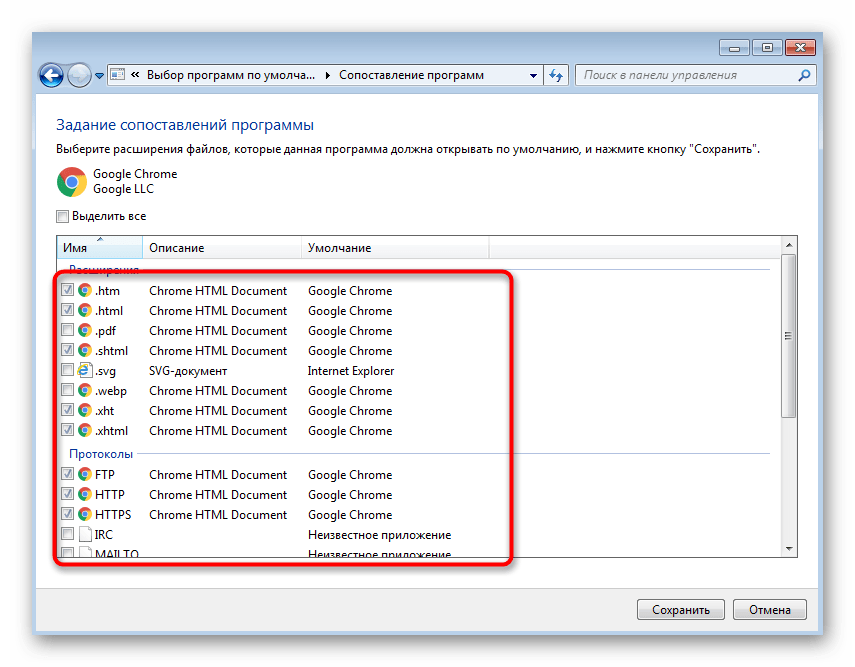
Примерно таким же образом осуществляется установка любого браузера по умолчанию, однако есть и другие варианты выполнения этой задачи. Более детальные инструкции по их реализации вы найдете в отдельной статье на нашем сайте, перейдя по ссылке ниже.
Подробнее: Выбор браузера по умолчанию в ОС Windows
Вариант 2: Настройка ассоциаций для изображений
Сброс параметров ассоциаций форматов файлов для средств просмотра изображений — вторая популярная причина появления уведомления «Класс не зарегистрирован» в операционной системе Windows 7. Решение в этом случае будет примерно таким же, как и для веб-обозревателей.
- В главном меню «Панели управления» выберите пункт «Программы по умолчанию».
- Перейдите в раздел «Задание программ по умолчанию».
- Выберите желаемое средство просмотра фотографий и назначьте его основным.
- Дополнительно перейдите в меню «Выбрать умолчания для этой программы» и отметьте галочками все присутствующие там пункты, после чего нажмите на «Сохранить».
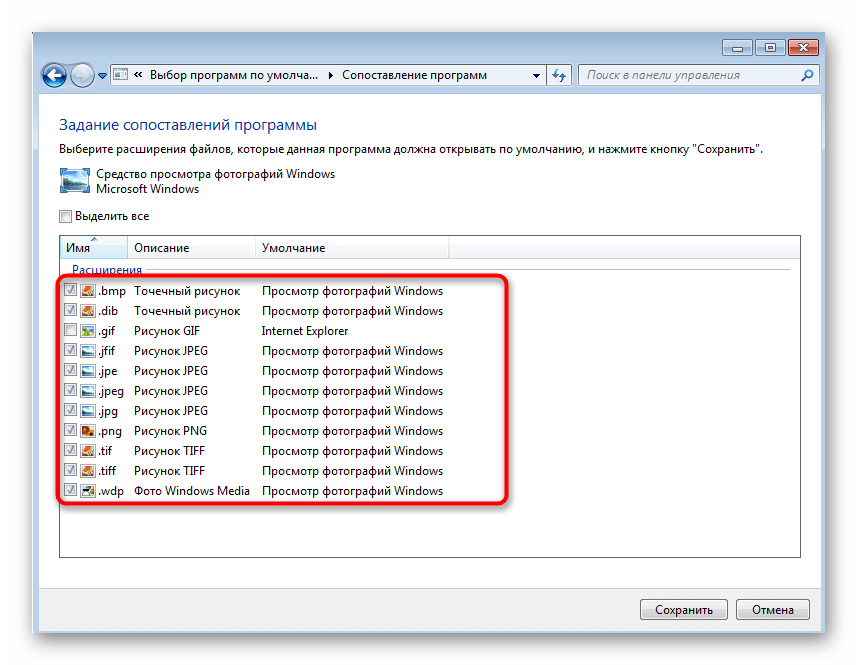
В большинстве случаев этих действий бывает достаточно, чтобы наладить корректный просмотр изображений в Виндовс 7, однако иногда данные манипуляции не приводят к положительному эффекту исправления ассоциаций. Тогда придется вручную редактировать параметры реестра или задействовать радикальные методы, о чем в развернутом виде читайте в статье ниже.
Подробнее: Устранение неполадок с открытием изображений в Windows 7
Вариант 3: Регистрация системных DLL
Сбои в работе системных DLL-файлов — ситуация, с которой обычный пользователь сталкивается крайне редко. Однако именно это может послужить проблемой при попытках взаимодействия с меню Пуск или панелью задач. Тогда все необходимые DLL нужно повторно зарегистрировать через Командную строку, что не займет много времени.
- Запустите консоль от имени администратора. Если это не получается сделать через «Пуск», задействуйте альтернативные методы, речь о которых идет в статье по ссылке ниже.
Подробнее: Вызов «Командной строки» в Windows 7
- Скопируйте следующее содержимое и целиком вставьте его в «Командную строку». Активация всех команд произойдет автоматически, а вам остается только дождаться завершения операции.
regsvr32 quartz.dll
regsvr32 qdv.dll
regsvr32 wmpasf.dll
regsvr32 acelpdec.ax
regsvr32 qcap.dll
regsvr32 psisrndr.ax
regsvr32 qdvd.dll
regsvr32 g711codc.ax
regsvr32 iac25_32.ax
regsvr32 ir50_32.dll
regsvr32 ivfsrc.ax
regsvr32 msscds32.ax
regsvr32 l3codecx.ax
regsvr32 mpg2splt.ax
regsvr32 mpeg2data.ax
regsvr32 sbe.dll
regsvr32 qedit.dll
regsvr32 wmmfilt.dll
regsvr32 vbisurf.ax
regsvr32 wiasf.ax
regsvr32 msadds.ax
regsvr32 wmv8ds32.ax
regsvr32 wmvds32.ax
regsvr32 qasf.dll
regsvr32 wstdecod.dll - На экране должен появиться ряд уведомлений с сообщениями об успешном выполнении регистрации DLL-библиотек.

После этого перезагрузите ПК и попытайтесь нажать по «Пуск» или управлять панелью задач повторно. Если ошибка до сих пор появляется, решить ее можно при помощи сканирования системных файлов на целостность, о чем читайте в статье ниже.
Подробнее: Проверяем целостность системных файлов в Windows 7
Вариант 4: Проверка сервисов локального компьютера
Существует ряд сервисов локального компьютера, которые напрямую связаны с ассоциациями файлов, а сбои в их работе могут влиять на появление рассматриваемой проблемы. Автоматическая проверка сервисов — универсальный метод, который может помочь в каждой ситуации, а реализовать его можно так:
- Откройте утилиту «Выполнить» через сочетание клавиш Win + R, а затем в поле введите
dcomcnfgи нажмите на Enter. - В открывшемся меню перейдите по пути «Службы компонентов» — «Компьютеры» — «Мой компьютер».
- Откройте каталог «Настройка DCOM».
- Проверка файлов будет произведена системой, а если какие-то сервисы функционируют неправильно или пока еще не установлены, их исправление произойдет в автоматическом режиме, а вам останется лишь подтвердить добавление и ожидать окончания операции.
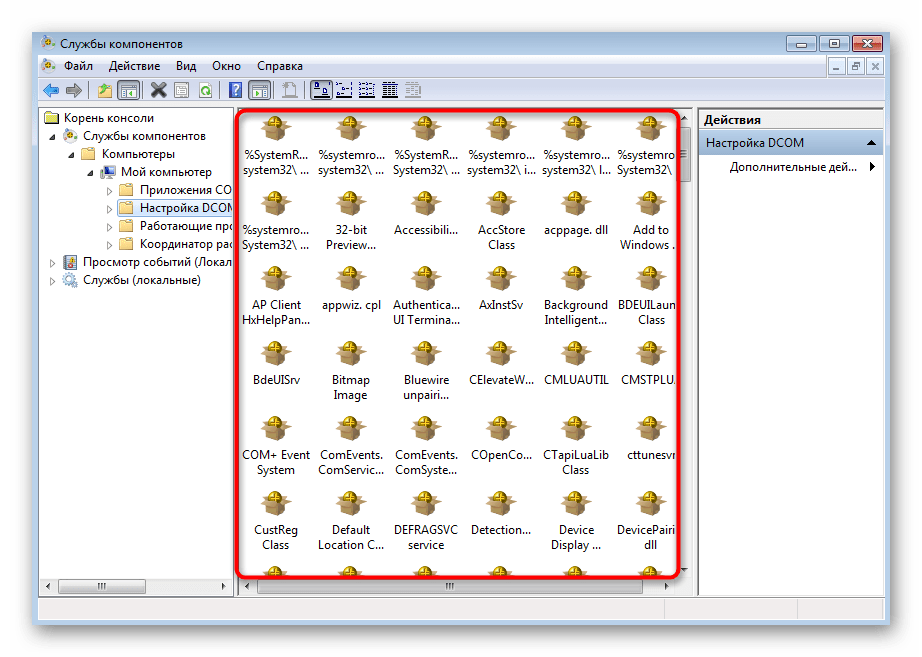
Еще статьи по данной теме:



 www.tiflocomp.ru
www.tiflocomp.ru
 но к сожалению она не помогла — выскакивала какая-то ошибка в TextAloud спасло только накатывание определенной ветки реестра
но к сожалению она не помогла — выскакивала какая-то ошибка в TextAloud спасло только накатывание определенной ветки реестра